Come installare Microsoft Edge in Windows 10
Aggiornato 2023 di Marzo: Smetti di ricevere messaggi di errore e rallenta il tuo sistema con il nostro strumento di ottimizzazione. Scaricalo ora a - > questo link
- Scaricare e installare lo strumento di riparazione qui.
- Lascia che scansioni il tuo computer.
- Lo strumento sarà quindi ripara il tuo computer.
Dopo aver annunciato Edge basato su Chromium a dicembre 2018, Microsoft ha recentemente rilasciato la prima versione stabile del nuovo browser Edge per Windows 10.
Il nuovo Edge ha un aspetto completamente diverso da quello preinstallato con Windows 10. Edge basato su Chromium presenta un'interfaccia utente molto identica al popolare browser Google Chrome. Il browser ha la maggior parte delle funzionalità offerte in Chrome, ma alcune sono state sostituite o rimosse.
Il nuovo browser Edge ti consente anche di importare password e dati da Chrome e da altri browser web popolari.
Il nuovo browser Edge, una volta installato, sostituisce il browser Edge legacy incorporato. Se desideri provare il nuovo browser Edge basato su Chromium su Windows 10, puoi farlo scaricando e installando il nuovo Edge sul tuo PC.
Note importanti:
Ora è possibile prevenire i problemi del PC utilizzando questo strumento, come la protezione contro la perdita di file e il malware. Inoltre, è un ottimo modo per ottimizzare il computer per ottenere le massime prestazioni. Il programma risolve gli errori comuni che potrebbero verificarsi sui sistemi Windows con facilità - non c'è bisogno di ore di risoluzione dei problemi quando si ha la soluzione perfetta a portata di mano:
- Passo 1: Scarica PC Repair & Optimizer Tool (Windows 11, 10, 8, 7, XP, Vista - Certificato Microsoft Gold).
- Passaggio 2: Cliccate su "Start Scan" per trovare i problemi del registro di Windows che potrebbero causare problemi al PC.
- Passaggio 3: Fare clic su "Ripara tutto" per risolvere tutti i problemi.
Installazione di Edge su Windows 10
Ecco come scaricare il nuovo browser Edge in Windows 10.
NOTA: se si verifica un errore durante l'installazione di Edge, fare riferimento alle soluzioni nel nostro errore durante l'installazione di Edge su guida di Windows 10.
Passaggio 1: visita questo sito Web ufficiale di Edge e scarica il file di installazione.
Passaggio 2: esegui il file di installazione scaricato per scaricare tutti i file richiesti, quindi inizia l'installazione di Edge sul tuo PC.
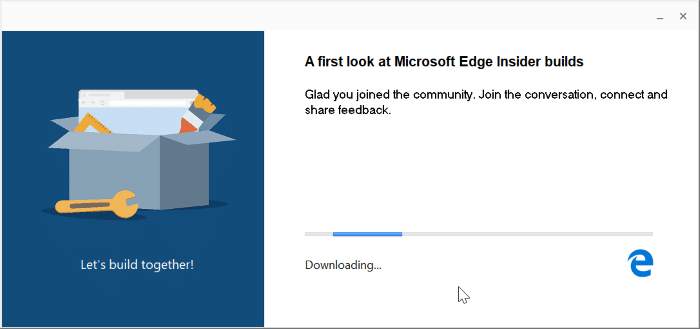
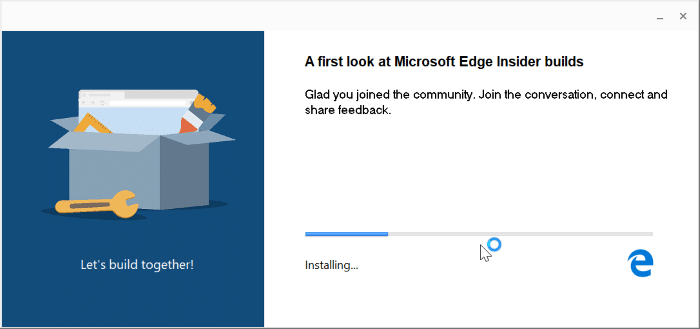
Passaggio 3: una volta completata l'installazione, il browser Edge verrà avviato automaticamente.
Ora puoi importare password, segnalibri e cronologia di navigazione da Chrome, Firefox o qualsiasi altro browser web per goderti la navigazione su Edge.
Per disinstallare Edge da Windows 10
Passaggio 1: chiudi il browser Edge.
Passaggio 2: apri l'app Impostazioni. Vai ad App \u0026 gt; App e caratteristiche .
Passaggio 3: fai clic sulla voce Microsoft Edge Beta / Dev / Canary, quindi fai clic sul pulsante Disinstalla . Fare clic sul pulsante Sì quando viene visualizzato il prompt Controllo account utente.
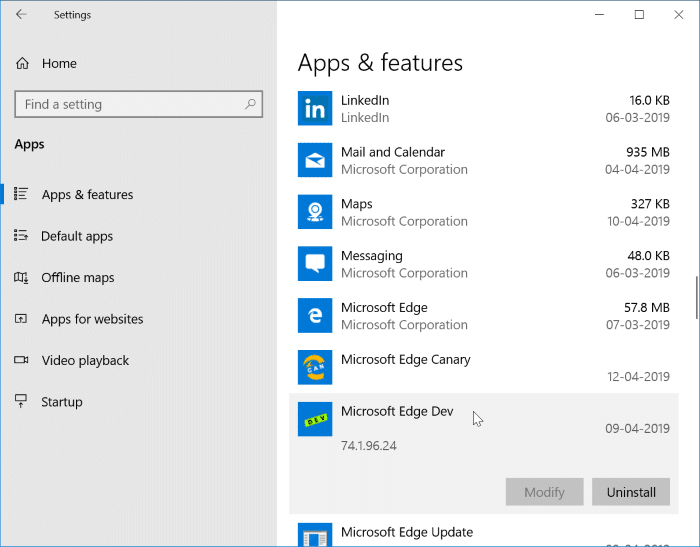
Passaggio 4: infine, fai clic sul pulsante Disinstalla quando ricevi la richiesta di conferma. Se desideri cancellare la cronologia di navigazione, seleziona l'opzione 'Cancella anche i dati di navigazione?' prima di fare clic sul pulsante Disinstalla .


